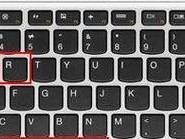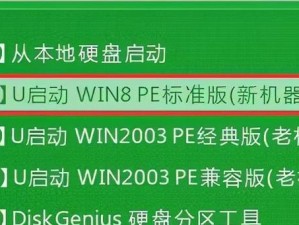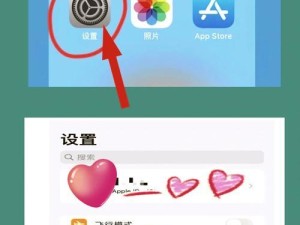你有没有想过,一台看起来平平无奇的Windows 10台式机,竟然也能拥有蓝牙功能?没错,就是那个让你手机耳机无线连接的小玩意儿,现在它也能在你的台式机上大显身手啦!那么,Windows 10台式机怎么有蓝牙呢?别急,让我带你一探究竟!
蓝牙,原来可以这样“插”
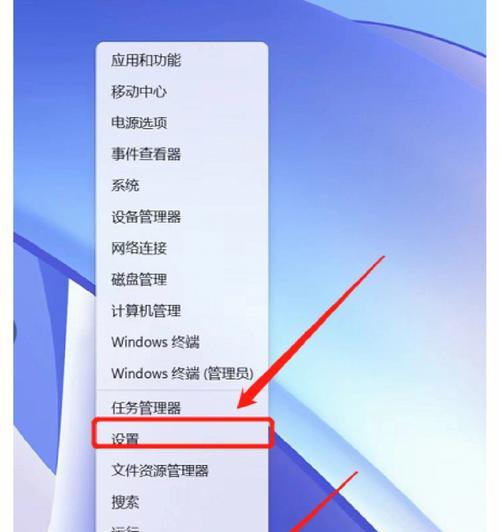
首先,你得知道,Windows 10台式机之所以能拥有蓝牙功能,全靠一块神奇的“无线网卡”。这网卡就像台式机的“天线”,负责接收和发送无线信号。而蓝牙,就是通过这块网卡来实现设备之间的无线连接。
那么,如何判断你的台式机是否已经配备了蓝牙功能呢?很简单,打开你的电脑,点击右下角的“通知区域”,看看有没有蓝牙的图标。如果有的话,恭喜你,你的台式机已经具备了蓝牙功能;如果没有,那可能需要你手动添加了。
添加蓝牙功能,轻松三步走
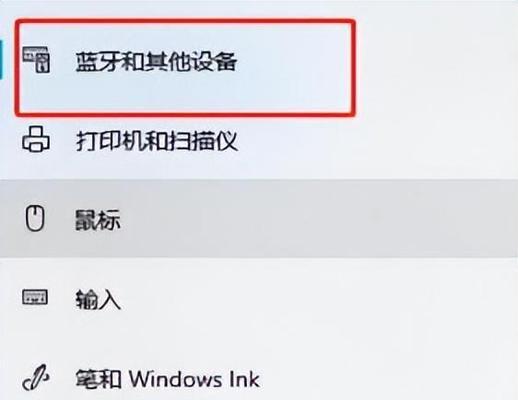
如果你的台式机没有蓝牙功能,别担心,添加它其实很简单。以下就是添加蓝牙功能的三个步骤:
1. 购买蓝牙适配器:市面上有很多蓝牙适配器,你可以根据自己的需求选择合适的型号。购买时,要注意适配器是否支持Windows 10系统。
2. 安装适配器:将蓝牙适配器插入台式机的USB接口,然后按照适配器说明书进行安装。
3. 驱动安装:打开“设备管理器”,找到蓝牙适配器,右键点击“更新驱动程序”。系统会自动搜索并安装驱动程序。
完成以上步骤后,你的台式机就应该具备了蓝牙功能。
蓝牙连接,如此简单
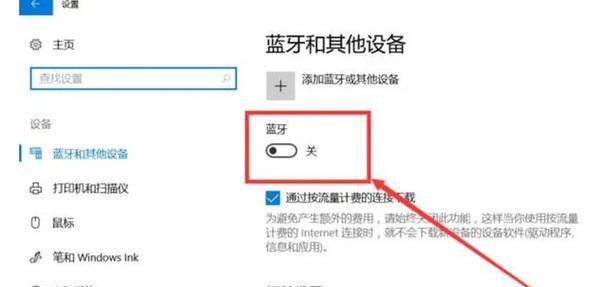
现在,你的台式机已经拥有了蓝牙功能,接下来就是如何连接蓝牙设备了。以下就是连接蓝牙设备的步骤:
1. 打开蓝牙:在通知区域找到蓝牙图标,点击打开。
2. 搜索设备:在蓝牙设置界面,点击“添加设备”,然后选择“蓝牙”。
3. 选择设备:在搜索到的设备列表中,选择你想要连接的设备,然后点击“配对”。
4. 输入密码:如果设备需要输入密码,按照提示输入即可。
完成以上步骤后,你的蓝牙设备就应该成功连接到台式机了。
蓝牙应用,无处不在
有了蓝牙功能,你的台式机就可以轻松连接各种蓝牙设备,如蓝牙耳机、蓝牙键盘、蓝牙鼠标等。这样,你就可以在享受无线便捷的同时,还能保持桌面整洁。
此外,蓝牙功能还可以应用于家庭娱乐。比如,你可以将台式机连接到蓝牙音箱,然后播放音乐,让整个房间都充满音乐的氛围。
Windows 10台式机拥有蓝牙功能,让你的生活变得更加便捷。只需购买蓝牙适配器,按照步骤安装和连接,你就可以享受到无线连接的乐趣。快来给你的台式机添加蓝牙功能吧,让你的生活更加精彩!